Indholdsfortegnelse
I denne vejledning finder du trin for trin instruktioner om, hvordan du formaterer en harddisk i kommandoprompten med kommandoen FORMAT eller værktøjet DISKPART. Ved at formatere en harddisk sletter du alle de data, som den indeholder, så sørg for, at du allerede har en kopi af de data, som den indeholder.
I alle Windows-versioner er den klassiske og mest almindelige metode til at slette, oprette og formatere partitioner eller harddiske ved hjælp af Diskhåndtering. Men nogle gange er det umuligt at slette eller formatere en partition eller et volumen på en harddisk ved hjælp af Diskhåndtering, fordi harddisken ikke genkendes af Windows af forskellige årsager (f.eks. når filsystemet på disken erbeskadiget, eller fordi harddisken er i RAW-format osv.).
I denne vejledning finder du detaljerede instruktioner om, hvordan du formaterer eller sikkert sletter en harddisk (HDD eller SSD) fra kommandoprompt med kommandoen "Format" eller ved hjælp af kommandolinjeværktøjet "DiskPart" i Windows 10, 8 eller 7. Husk, at du kan bruge de samme instruktioner til at formatere en harddisk fra Windows Recovery Environment (WinRE).
- Relateret artikel: Sådan tørrer du en harddisk eller computer sikkert af, inden du sælger den.
Sådan formateres et drev fra kommandoprompt eller DISKPART.
1. Åbn kommandoprompt som administrator . for at gøre det:
1. Skriv i feltet Søg i feltet Søg: cmd or kommandoprompt
2. Højreklik på den kommandoprompt (resultat), og vælg Kør som administrator .

2. Brug nu en af de to følgende metoder til at formatere drevet:
-
Formater disk i kommandoprompt (CMD) Formater disk ved hjælp af DISKPART.
Metode 1. Sådan formateres en HDD, SSD-drev i kommandoprompt (CMD).
1. Find ud af "Volume Label" for det drev, du vil formatere, ved at skrive denne kommando: *
- bind X:
Bemærkninger:
1. Hvor "X" = drevbogstavet på den disk, som du vil formatere.
2. Vær meget forsigtig, når du vælger den harddisk, der skal formateres.
Hvis du f.eks. ønsker at formatere drevet D:, skal du skrive: vol D:
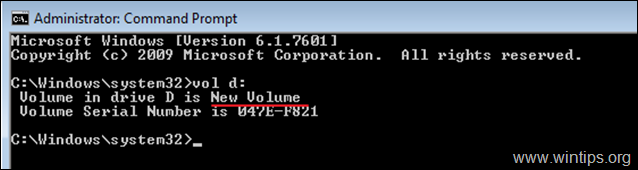
2. For at formatere harddisken (for at slette de data, den indeholder) skal du give følgende kommando og trykke på Indtast :
- format X:
3. Når du bliver bedt om at "indtaste den aktuelle volumenbetegnelse", skal du indtaste den volumenbetegnelse, der er nævnt efter indtastning af ovenstående kommando, og trykke på Indtast.
Hvis du f.eks. ønsker at formatere disken D:, med Volume Label "New Volume", skal du skrive disse kommandoer i rækkefølge:
- format D: Nyt volumen Y
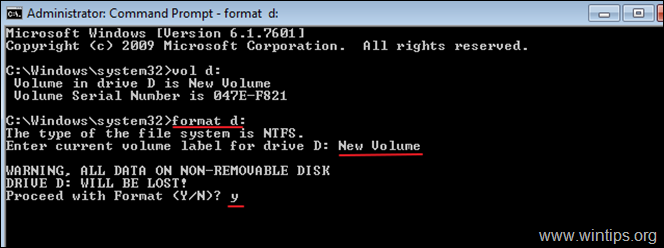
Andre eksempler på FORMAT-kommandoen:
- Til HURTIGT FORMAT en harddisk i kommandoprompten, skriv: format X: /q

- For at formatere en harddisk i et bestemt FILE SYSTEM i kommandoprompten skal du skrive: format X: /FS:Filesystem *
Bemærk: I "Filesystem" kan du angive et af følgende filsystemer: FAT, FAT32, exFAT, NTFS eller UDF. f.eks:
-
- Sådan formaterer du disk D: i NTFS filsystem: format D: /fs:NTFS Sådan formaterer du disk D: i FAT32 filsystem: format D: /fs:fat32 Sådan formaterer du disk D: i exFAT filsystem: format D: /fs:exFAT

- For at udføre en LOW LEVEL FORMAT på en harddisk, for at slette den sikkert ved at skrive nuller i hver sektor, skal du skrive: format X: /FS:Filesystem /p: n *
Bemærkninger:
1. Hvor "n" = Antallet af gange, du ønsker at skrive nuller i hver sektor. Husk, at kommandoen tager meget lang tid at gennemføre, selv for én gang at skrive nuller.
2. Ved at fylde et drev (harddisk, USB, hukommelseskort osv.) med nuller sikrer du, at alle dets lagrede data bliver slettet permanent, og at ingen på nogen måde kan hente dataene fra det.
-
- f.eks. : For at formatere disk D: med NTFS filsystemet og til at skrive nuller i hver sektor to gange: format D: /fs:NTFS /p:2

Metode 2. Sådan formaterer du en harddisk ved hjælp af DISKPART.
Sådan formaterer du en harddisk ved hjælp af DISKPART-hjælpeprogrammet:
1. Indtast følgende i det administrative kommandopromptvindue:
- diskpart
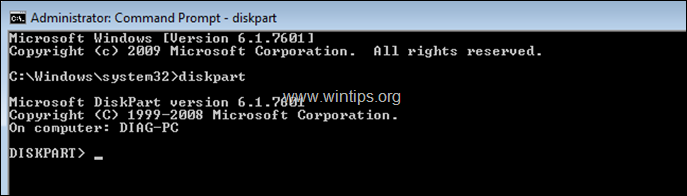
2. Skriv ved DISKPART-prompten:
- liste disk
3. Find den disk, som du vil formatere, på listen over diske. Du kan nemt finde ud af, hvilken disk der er på listen ud fra dens størrelse i GB (gigabytes).
4. Vælg derefter disken ved at skrive: *
- vælg disk DiskNummer
Bemærk: Hvor "DiskNumber" = Det nummer, der er tildelt den disk, som du vil formatere.
f.eks. I dette eksempel ønsker vi at formatere "Disk 1" (se skærmbillede nedenfor). Så kommandoen i dette tilfælde er: vælg disk 1
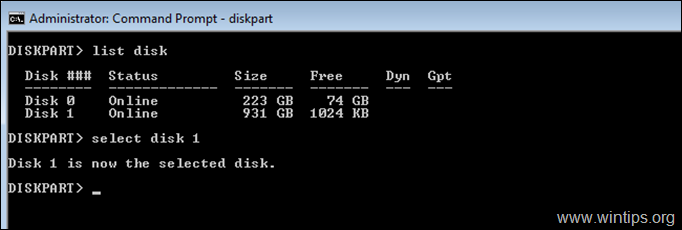
5. Nu skal du, alt efter hvad du ønsker at gøre, give en af følgende kommandoer (og trykke på Enter):
- Hvis du vil slette alle partitioner og data på drevet, skal du skrive: ren
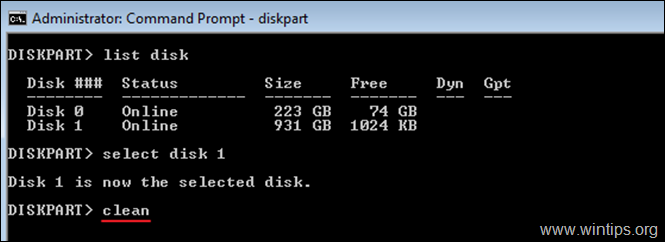
- For at slette alle partitioner (og dataene) fuldstændigt ved at skrive nuller i hver sektor (low level format) skal du skrive: rense alt
Bemærkninger:
1. Kommandoen "clean all" tager meget meget lang tid at gennemføre, så vær tålmodig (for 1 TB tager det ca. 5-6 timer).
2. Ved at fylde et drev (harddisk, USB, hukommelseskort osv.) med nuller sikrer du, at alle dets lagrede data bliver slettet permanent, og at ingen på nogen måde kan hente dataene fra det.
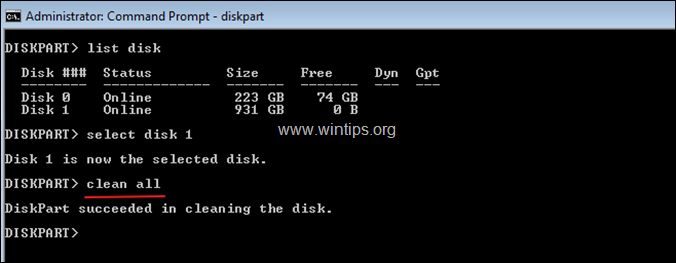
6. Når "low level format" er afsluttet, skal du skrive følgende kommando for at oprette en partition på disken:
- opret partition primær
7. Formater derefter den nyoprettede partition med denne kommando:
- format fs=ntfs quick
8. Når formateringen er færdig, skal du tildele et drevbogstav til den formaterede partition ved at bruge denne kommando:
- tildele
9. Endelig skal du skrive afslutning for at lukke DiskPart-værktøjet og derefter lukke kommandopromptvinduet.
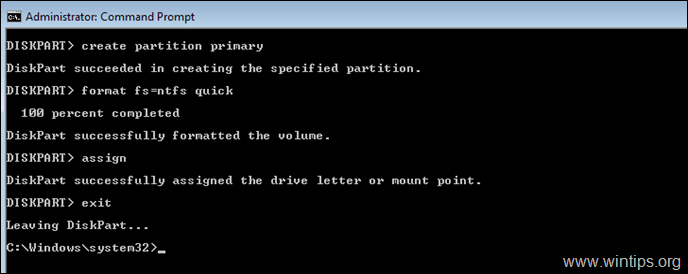
Lad mig vide, om denne guide har hjulpet dig ved at skrive en kommentar om dine erfaringer. Synes godt om og del denne guide for at hjælpe andre.

Andy Davis
En systemadministrators blog om Windows





